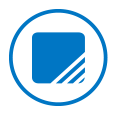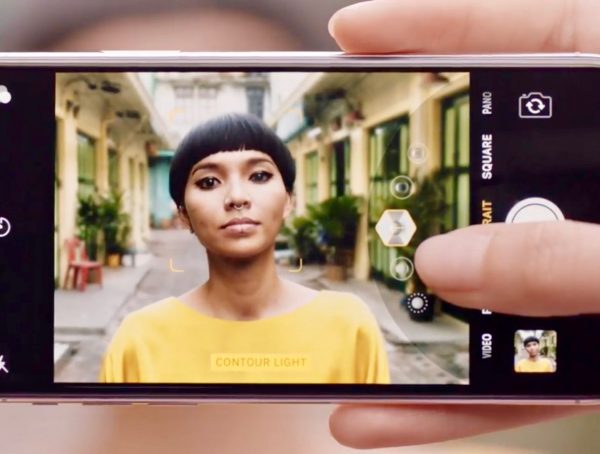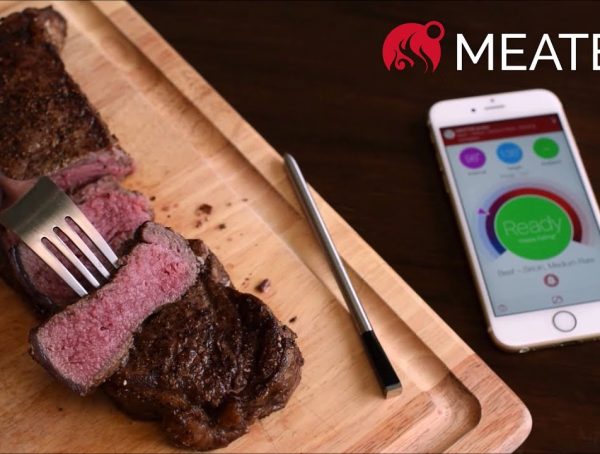Χρήση του Smart Keyboard με το iPad Pro
Σύνδεση Smart Keyboard με το iPad Pro
 Συνδέστε το Smart Keyboard στο iPad Pro με το Smart Connector, το οποίο διαθέτει τρεις μικρές, μαγνητικές επαφές.
Συνδέστε το Smart Keyboard στο iPad Pro με το Smart Connector, το οποίο διαθέτει τρεις μικρές, μαγνητικές επαφές.
Το Smart Connector βρίσκεται στο επάνω άκρο του Smart Keyboard και στο πλάι του iPad Pro.
Σε αντίθεση με τα πληκτρολόγια Bluetooth, δεν χρειάζεται να ζευγοποιήσετε ή να ενεργοποιήσετε το Smart Keyboard. Απλώς βεβαιωθείτε ότι το πληκτρολόγιο είναι συνδεδεμένο και βρίσκεται στη θέση Πληκτρολόγησης για να το χρησιμοποιήσετε.
Στήσιμο iPad Pro
Υπάρχουν δύο τρόποι που μπορείτε να διπλώσετε το Smart Keyboard ως βάση για το iPad Pro:
Πληκτρολόγηση
Διπλώστε το Smart Keyboard σε τρίγωνο με το πληκτρολόγιο μπροστά από το iPad Pro.
Παρακολούθηση
Διπλώστε το Smart Keyboard σε τρίγωνο με το πληκτρολόγιο γυρισμένο προς τα μέσα, πίσω από το iPad Pro.
Για να χρησιμοποιήσετε το πληκτρολόγιο, το iPad Pro πρέπει να είναι τοποθετημένο στην εγκοπή επάνω από τα πλήκτρα των αριθμών και διπλωμένο στη θέση Πληκτρολόγησης.
Χρήση συντομεύσεων πληκτρολογίου
Υπάρχουν πολλές συντομεύσεις πληκτρολογίου που μπορείτε να χρησιμοποιήσετε για την εκτέλεση εντολών.
Οι περισσότερες συντομεύσεις πληκτρολογίου χρησιμοποιούν το πλήκτρο Command ⌘, όπως συμβαίνει και στο Mac. Αν είστε πιο εξοικειωμένοι με πληκτρολόγια PC, το πλήκτρο Command ⌘ λειτουργεί ακριβώς όπως και το πλήκτρο Control σε PC.
Συντομεύσεις πληκτρολογίου
Για να δείτε μια λίστα των συντομεύσεων που μπορείτε να χρησιμοποιήσετε με μια εφαρμογή, πιέστε παρατεταμένα το πλήκτρο Command ⌘ ενώ χρησιμοποιείτε την εφαρμογή ή στην οθόνη Αφετηρίας. Ακολουθούν ορισμένες κοινές συντομεύσεις πληκτρολογίου:
- Κουμπί Αφετηρίας: Command-H
- Αναζήτηση: Command-Διάστημα
- Εναλλαγή εφαρμογών: Command-Tab
- Επιλογή όλων: Command-A
- Αποκοπή: Command-X
- Αντιγραφή: Command-C
- Επικόλληση: Command-V
- Έντονη γραφή: Command-B
- Πλάγια γραφή: Command-I
Μετάβαση από Smart Keyboard σε πληκτρολόγιο λογισμικού
Ίσως χρειαστεί να χρησιμοποιήσετε το πληκτρολόγιο λογισμικού σας αντί για το Smart Keyboard για να κάνετε ορισμένες ενέργειες, όπως να πληκτρολογήσετε τονισμένους χαρακτήρες ή να χρησιμοποιήσετε την υπαγόρευση. Για να εμφανιστεί το πληκτρολόγιο λογισμικού, μπορείτε να διπλώσετε το Smart Keyboard πίσω από την οθόνη (βλ. θέση Παρακολούθησης) ή να ανυψώσετε ελαφρώς το iPad από την εγκοπή του Smart Keyboard.
Αν χρησιμοποιείτε emoji ή διεθνή πληκτρολόγια στο iPad, μπορείτε να τα χρησιμοποιήσετε και στο Smart Keyboard. Απλώς πιέστε το εικονίδιο της Υδρόγειου στην κάτω αριστερή γωνία του Smart Keyboard.
Αν το iPad Pro δεν εντοπίζει το Smart Keyboard
Αν το iPad Pro δεν εντοπίζει το Smart Keyboard ή εμφανίζεται η ειδοποίηση “Δεν υποστηρίζεται το αξεσουάρ” στο iPad Pro, βεβαιωθείτε ότι δεν υπάρχουν ακαθαρσίες ή κάποιο πλαστικό κάλυμμα στις ακίδες του Smart Connector στο πληκτρολόγιο ή στο Smart Connector του iPad Pro. Επίσης, δοκιμάστε τα εξής βήματα:
- Βεβαιωθείτε ότι το iPad Pro και το Smart Keyboard βρίσκονται στη θέση Πληκτρολόγησης.
- Αφαιρέστε το Smart Keyboard από το iPad Pro.
- Επανεκκινήστε το iPad Pro.
- Επανασυνδέστε το Smart Keyboard.
Χρήση του Apple Pencil με το iPad Pro
Ζευγοποίηση του Apple Pencil με το iPad Pro
Την πρώτη φορά που θα χρησιμοποιήσετε το Apple Pencil σας, αφαιρέστε το καπάκι και συνδέστε το στη σύνδεση Lightning του iPad Pro. Μετά από λίγα δευτερόλεπτα, θα εμφανιστεί το κουμπί ζευγοποίησης. Πατήστε το.
Μετά τη ζευγοποίηση, το Apple Pencil θα παραμείνει ζευγοποιημένο μέχρι να επανεκκινήσετε το iPad, να ενεργοποιήσετε τη χρήση σε πτήση ή να το ζευγοποιήσετε με ένα άλλο iPad Pro. Απλώς ζευγοποιήστε ξανά το Apple Pencil όταν είστε έτοιμοι να το χρησιμοποιήσετε.
Το Apple Pencil λειτουργεί μόνο με iPad Pro.
Σχεδίαση, ζωγραφική και πολλά άλλα με το Apple Pencil
Μπορείτε να χρησιμοποιήσετε το Apple Pencil με ενσωματωμένες εφαρμογές και εφαρμογές από το App Store.
Με ορισμένες εφαρμογές, μπορείτε να σχεδιάσετε με το Apple Pencil. Όταν σχεδιάζετε, μπορείτε να γείρετε το Apple Pencil για να σκιάσετε τη γραμμή σας και να πιέσετε περισσότερο για να την κάνετε πιο πλατιά.
Ακολουθεί ο τρόπος σχεδίασης με τις Σημειώσεις:
- Ανοίξτε τις Σημειώσεις.
- Πατήστε
 .
. - Πατήστε
 . Αν δεν εμφανίζεται το εικονίδιο
. Αν δεν εμφανίζεται το εικονίδιο  , αναβαθμίστε τις σημειώσεις σας.
, αναβαθμίστε τις σημειώσεις σας. - Αρχίστε να σχεδιάζετε. Επιλέξτε ανάμεσα σε διάφορα εργαλεία σχεδίασης και χρώματα. Επιλέξτε τη γόμα αν κάνετε κάποιο λάθος.
Αν σχεδιάζετε κοντά στην άκρη της οθόνης με το Apple Pencil, το iOS δεν θα ενεργοποιεί το Κέντρο ελέγχου, το Κέντρο γνωστοποιήσεων ή την Πολυδιεργασία. Μπορείτε να σχεδιάζετε σε οποιοδήποτε σημείο της οθόνης χωρίς διακοπές.
Φόρτιση του Apple Pencil
Για γρήγορη φόρτιση, συνδέστε το Apple Pencil στη σύνδεση Lightning του iPad Pro. Αν η μπαταρία εξαντληθεί, μπορείτε να τη φορτίσετε από το iPad Pro για 15 δευτερόλεπτα και να εξασφαλίσετε 30 λεπτά χρήσης.*
Επίσης, μπορείτε να συνδέσετε το Apple Pencil σε μια θύρα USB με τον προσαρμογέα φόρτισης για Apple Pencil και ένα καλώδιο Lightning σε USB.
![]() Για να δείτε πόση μπαταρία απομένει στο Apple Pencil σας, ελέγξτε την προβολή “Widget” στις Γνωστοποιήσεις του iPad Pro.
Για να δείτε πόση μπαταρία απομένει στο Apple Pencil σας, ελέγξτε την προβολή “Widget” στις Γνωστοποιήσεις του iPad Pro.
Αντικατάσταση άκρου
Αν το άκρο του Apple Pencil φθαρεί ή υποστεί βλάβη, αντικαταστήστε το. Υπάρχει ένα επιπλέον άκρο στη συσκευασία, ενώ μπορείτε να αγοράσετε περισσότερα αν χρειαστεί. Απλώς ξεβιδώστε το άκρο και βιδώστε στη θέση του το νέο.
![]()
Αν δεν μπορείτε να ζευγοποιήσετε το Apple Pencil με το iPad Pro
- Επανεκκινήστε το iPad Pro και δοκιμάστε να τα ζευγοποιήσετε ξανά.
- Μεταβείτε στις Ρυθμίσεις > Bluetooth και βεβαιωθείτε ότι το Bluetooth είναι ενεργοποιημένο.
- Στην ίδια οθόνη, αναζητήστε το Apple Pencil σας στην ενότητα “Οι συσκευές μου”. Αν εμφανίζεται, πατήστε (i). Στη συνέχεια, πατήστε Αγνόηση αυτής της συσκευής.
- Συνδέστε το Apple Pencil στο iPad Pro και πατήστε το κουμπί ζευγοποίησης όταν εμφανιστεί μετά από λίγα δευτερόλεπτα.
- Αν δεν εμφανιστεί το κουμπί ζευγοποίησης, περιμένετε ένα λεπτό για να φορτιστεί το Apple Pencil. Στη συνέχεια, αποσυνδέστε το Apple Pencil, συνδέστε το ξανά και περιμένετε μέχρι να εμφανιστεί το κουμπί ζευγοποίησης.
- Αν εξακολουθεί να μην εμφανίζεται το κουμπί ζευγοποίησης, επικοινωνήστε με την Υποστήριξη Apple.
* Οι δοκιμές διενεργήθηκαν από την Apple το Σεπτέμβριο του 2015 με χρήση μονάδων και λογισμικού Apple Pencil και iPad Pro, πριν από την κυκλοφορία τους στην αγορά. Οι δοκιμές γρήγορης φόρτισης διενεργήθηκαν με πλήρως αποφορτισμένες μονάδες Apple Pencil, οι οποίες φορτίστηκαν για 15 δευτερόλεπτα χρησιμοποιώντας πλήρως φορτισμένες μονάδες iPad Pro. Η διάρκεια της μπαταρίας εξαρτάται από τις ρυθμίσεις της συσκευής, τη χρήση και άλλους παράγοντες. Ο χρόνος φόρτισης ξεκινά όταν η ένδειξη φόρτισης για το Apple Pencil εμφανιστεί στο widget μπαταρίας του Κέντρου γνωστοποιήσεων.
You might also like
More from Accessories
MEATER: Έξυπνο θερμόμετρο κρέατος για τέλειο ψήσιμο
Ένα ακόμη gadget που είδαμε από κοντά στην MWC 2019 και το οποίο απευθύνεται στους "καλοφαγάδες". Το MEATER αποτελεί ένα έξυπνο, ασύρματο, θερμόμετρο κρέατος το οποίο επικοινωνεί με την σχετική εφαρμογή για το smartphone σας και σας ενημερώνει όταν το κρέας έχει …
Pivo: Smartphone pod με 360° auto-tracking
Ένα από τα gadgets που τράβηξε την προσοχή μας στην MWC 2019 είναι το Pivo. Ένα καινοτόμο pod για smartphones που θα βελτιώσει κατά πολύ την όποια σχέση σας με φωτογραφία και βίντεο. Το Pivo φιλοξενεί επάνω του το smartphone …
Δερμάτινη θήκη προστασίας AirPods, από την NOMAD
Σχεδιασμένη να αναδείξει την πλαστική θήκη των AirPods, παρέχοντας τους ένα κλασικό και ταυτόχρονα πολυτελές look, η δερμάτινη θήκη προστασίας AirPods της NOMAD είναι το δωράκι που μπορείς να ζητήσεις από σήμερα στον Άγιο Βασίλη. Με "Horween" δέρμα που παλαιώνει όμορφα κατά τη χρήση του, …
Νέος USB-C φορτιστής για το Apple Watch, από την Apple
H Apple ανανέωσε το ηλεκτρονικό της κατάστημα με την προσθήκη ενός νέου USB-C φορτιστή για το Apple Watch. Η κίνηση αυτή, λίγες μόλις ημέρες πριν από το επερχόμενο event της 30ης Οκτωβρίου, αφήνει πολλές υποσχέσεις για αντικατάσταση της lighting θύρας των iPad …
Προσοχή: Οι θήκες προστασίας του iPhone X ενδέχεται να μην ταιριάζουν στο iPhone Xs
Αν και οι διαστάσεις του νέου iPhone Xs παραμένουν ίδιες με το περσινό μοντέλο (iPhone X), ενδέχεται αρκετές από τις θήκες προστασίας του iPhone X να μην ταιριάζουν επακριβώς με τη νέα συσκευή. Η αιτία; Όπως δημοσιεύει το Macotakara η οπίσθια κάμερα του …